Envoi d'un document
Instructions étape par étape
Instructions étape par étape
1) Cliquez sur le bouton "Nouvelle transaction" dans le coin supérieur droit.
2) Saisissez un titre pour votre transaction. Cliquez sur le bouton "Créer".
3) Ajoutez vos documents et les destinataires qui doivent signer ; cliquez sur le bouton "Suivant".
4) Ajoutez un bloc de signature à l'endroit souhaité sur votre document pour que vos destinataires puissent le signer. Il vous suffit de faire glisser un bloc de signature depuis le côté gauche vers le document. Cliquez sur le bouton "Envoyer à la signature" pour acheminer votre document pour signature.
Questions de la FAQ
Quels formats de documents puis-je envoyer pour signature électronique avec OneSpan Sign ?
OneSpan Sign prend en charge les formats de documents suivants : .pdf, .doc, .docx et .odt. Nous prenons également en charge tout document pouvant être imprimé à partir d'une application Windows (par exemple, .xls, .xlsx, .ppt, .pptx, etc.) via le pilote d'impression de OneSpan Sign.
Y a-t-il une limite de taille pour les documents ?
La taille maximale de chaque document est de 16 Mo.
Quelle est la différence entre un document et une transaction ?
Une transaction est un conteneur utilisé pour envoyer un ou plusieurs documents à signer à vos destinataires. Les transactions peuvent contenir plusieurs documents et être envoyées à plusieurs destinataires. Les documents peuvent également comporter plusieurs pages.
Puis-je imposer l'ordre dans lequel mes destinataires peuvent signer un document ?
Oui, vous pouvez décider si vos destinataires peuvent signer dans n'importe quel ordre (signature parallèle) ou dans un ordre particulier (signature séquentielle). Par défaut, OneSpan Sign permet aux destinataires de signer dans n'importe quel ordre. Si vous souhaitez que vos destinataires signent dans un ordre particulier, sélectionnez l'option "Définir l'ordre de signature" et faites glisser l'ordre dans lequel vous souhaitez que vos destinataires signent.
Nous proposons également une fonction appelée Visibilité des documents, qui vous permet de contrôler quels destinataires peuvent voir et signer des documents spécifiques dans une transaction.
Comment puis-je automatiser le processus de signature pour les transactions impliquant un grand nombre de destinataires (par exemple, des centaines) ?
Nous proposons une fonction complémentaire appelée Bulk Send qui vous permet de télécharger un fichier .csv de destinataires et d'envoyer la transaction pour signature aux destinataires de cette liste.
Fast Track est également une fonction complémentaire qui vous permet de distribuer des documents à un grand nombre de destinataires pour signature. Fast Track fournit une URL dédiée que vous pouvez intégrer dans votre site web ou dans un e-mail. Cela vous permet d'automatiser le processus de signature pour les transactions basées sur des modèles.
Contactez votre conseiller clientèle pour en savoir plus sur Bulk Send et Fast Track.
Comment saurai-je que le destinataire a signé les documents par voie électronique ?
Une fois la signature terminée, vous recevrez un courriel de confirmation ainsi qu'un fichier PDF du document signé que vous pourrez télécharger pour vos archives. Le document final signé comprend une piste d'audit intégrée et un rapport de synthèse des preuves distinct qui indique qui a signé, dans quel ordre, à quel moment et à quel endroit.
Si vous êtes un expéditeur et que vous signez des documents directement dans votre compte OneSpan Sign, vous pouvez consulter le statut de la transaction dans le menu "Transactions récentes".
Méthodes d'authentification du signataire
Instructions étape par étape
Instructions étape par étape
1) Après avoir ajouté vos documents et vos destinataires à une transaction, cliquez sur l'icône en forme de roue dentée dans la zone Destinataires de la page. Une boîte de dialogue apparaît. Cliquez sur "Authentification". Examinons les différentes méthodes d'authentification disponibles dans notre solution de signature électronique pour vous aider à vérifier l'identité de votre signataire.
2) Authentification par courrier électronique :
L'authentification par courrier électronique est l'option de sécurité standard utilisée par OneSpan Sign pour vérifier l'identité de votre destinataire. L'identité de votre signataire est vérifiée à l'aide de son nom et de son mot de passe sécurisés lorsqu'il se connecte à son compte de messagerie. Le signataire n'a plus qu'à cliquer sur le lien pour accéder au document qu'il doit signer.
3) Authentification par SMS :
L'authentification par SMS vous permet de vérifier l'identité de votre signataire au moyen d'un code d'accès SMS sécurisé envoyé à son numéro de téléphone portable. Le destinataire doit saisir le code SMS pour accéder à la transaction et terminer le processus de signature.
4) Authentification par questions et réponses :
L'authentification par questions et réponses vous permet de poser des questions à votre signataire. Ces questions sont communément appelées "secrets partagés", car vous devez les formuler sur la base d'informations que vous possédez déjà sur votre client, telles que les quatre derniers chiffres de son numéro de sécurité sociale ou le numéro d'identification de sa demande. Si le signataire fournit la bonne réponse, il est vérifié comme étant le bon destinataire de la transaction. Cette méthode d'authentification est idéale pour des transactions telles que le renouvellement d'une demande d'assurance ou un transfert électronique de fonds.
FAQ Questions
Toutes vos options d'authentification sont-elles incluses dans mon compte OneSpan Sign ?
Oui ! L'authentification par e-mail, SMS et Q&A est incluse dans votre compte OneSpan Sign sans frais supplémentaires.
Que se passe-t-il si mes signataires ne parviennent pas à s'authentifier ?
Cela peut signifier que vous avez envoyé une transaction au mauvais signataire ou que vous avez saisi le mauvais numéro de téléphone mobile (si vous utilisez l'authentification par SMS). Si la transaction a été envoyée au signataire prévu, renvoyez simplement votre transaction et donnez à votre signataire une autre chance de passer l'étape de validation.Si vous utilisez l'authentification par SMS, vos destinataires peuvent demander un nouveau code d'accès SMS sur demande en cliquant sur la boîte de dialogue "Vous n'avez pas de code d'accès SMS ? Cliquez ici". Par défaut, nous autorisons trois tentatives pour que le signataire s'authentifie correctement. Vous pouvez nous contacter pour modifier le nombre de tentatives d'authentification du signataire pour votre compte.
Proposez-vous des options d'authentification à deux facteurs ?
Oui, l'authentification à deux facteurs peut être réalisée en combinant différents facteurs d'authentification :
- Quelque chose que l'utilisateur connaît (par exemple, un mot de passe) ;
- Quelque chose que l'utilisateur possède (par exemple, un jeton matériel ou logiciel, une carte à puce) ;
- Quelque chose que l'utilisateur est (par exemple, des données biométriques telles que les empreintes digitales ou la reconnaissance faciale).
Par exemple, l'authentification par courrier électronique, combinée à un code d'accès par SMS, constitue un processus fiable d'authentification à deux facteurs.
OneSpan Sign prend également en charge la signature avec des certificats numériques locaux, des authentificateurs DIGIPASS et DIGIPASS for Apps pour réaliser une authentification à deux facteurs forte à l'aide de cartes à puce, de jetons matériels et logiciels, de la biométrie (par exemple, l'empreinte digitale et l'authentification par "selfie"), de mots de passe à usage unique (OTP) et de cryptogrammes visuels. Contactez-nous pour en savoir plus sur ces options d'authentification supplémentaires.
Proposez-vous des options d'authentification par le biais de services de vérification d'identité tiers ?
Oui ! En plus des options d'authentification standard ci-dessus, nous proposons l'authentification dynamique basée sur les connaissances (KBA) grâce à notre partenariat avec Equifax. Dynamics KBA exploite les archives publiques, les rapports de crédit et d'autres sources pour poser des questions hors portefeuille à la volée. Pour en savoir plus sur cette option complémentaire du plan professionnel OneSpan Sign, cliquez ici.
Pour lancer le processus, le consommateur doit fournir des éléments d'identification de base (nom, adresse, date de naissance) qui sont vérifiés par un service de vérification d'identité tiers tel qu'Equifax.
Une fois l'identité vérifiée, des questions pertinentes sont générées en temps réel, de sorte qu'il est difficile pour quiconque autre que l'utilisateur réel de répondre correctement. Dynamic KBA est idéal pour les transactions de grande valeur telles que les formulaires de prêt, les lignes de crédit et les demandes d'hypothèque. Dynamic KBA est un service complémentaire payant pour OneSpan Sign. Pour activer Dynamic KBA sur votre compte, veuillez nous contacter.
Ressources complémentaires
Signatures facultatives
Instructions étape par étape
Instructions étape par étape
1) Cliquez sur le bouton "Nouvelle transaction" dans le coin supérieur droit.
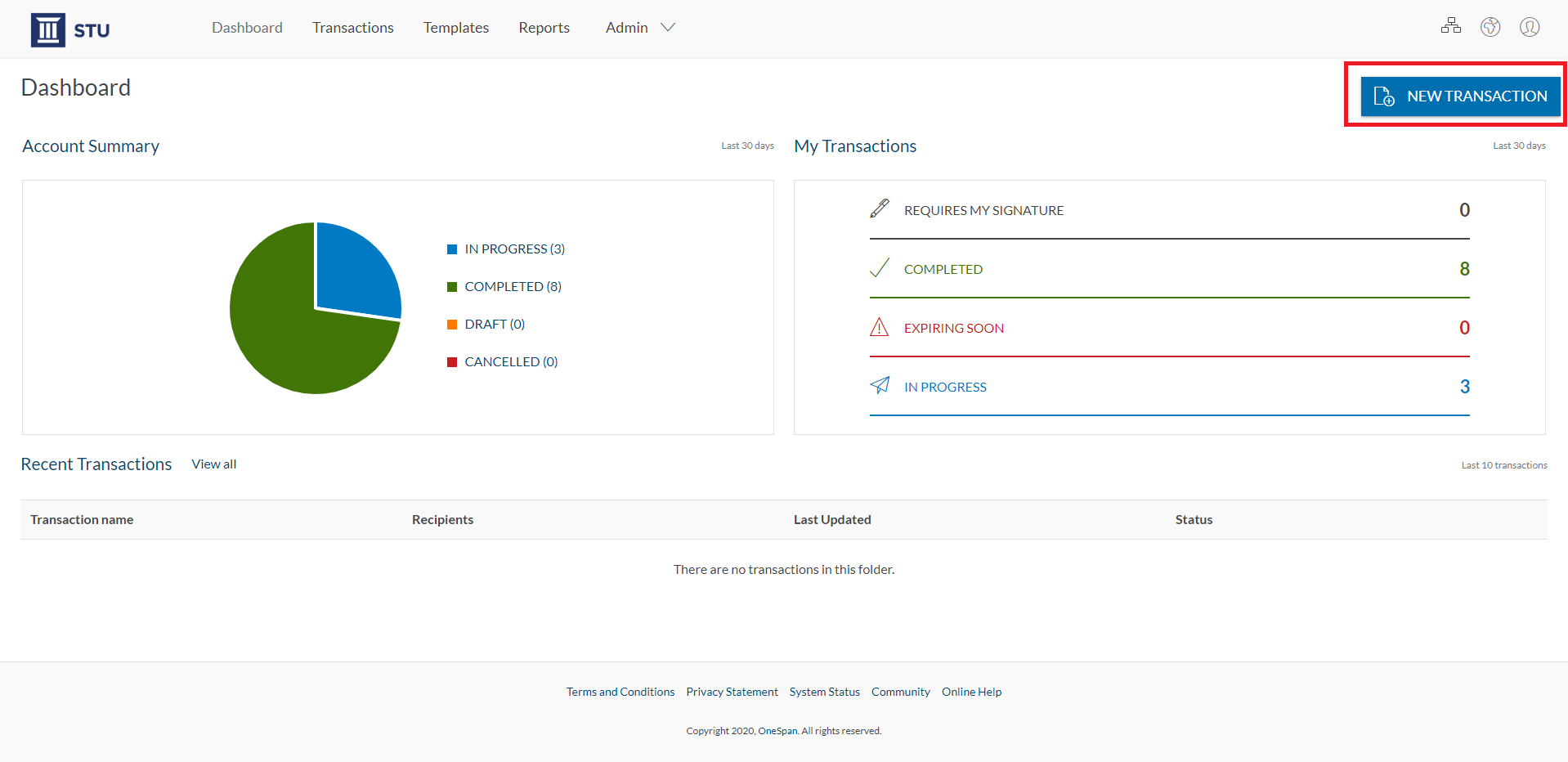
2) Saisissez un titre pour votre transaction. Cliquez sur le bouton "Créer".

3) Ajoutez votre document et votre destinataire à vos transactions. Cliquez sur le bouton "Suivant".

4) Il est maintenant temps d'ajouter les blocs de signature à votre document pour que vos destinataires puissent les signer. Il vous suffit de glisser-déposer les blocs de signature du côté gauche dans le document. Dans cet exemple, nous envoyons un formulaire d'assurance dans lequel le signataire doit accepter ou refuser les détails de la couverture de la police d'assurance.
Pour ces sections, nous ajouterons des signatures facultatives au formulaire. Il vous suffit de cliquer sur le bloc de signature et d'activer la fonction "Est facultatif".
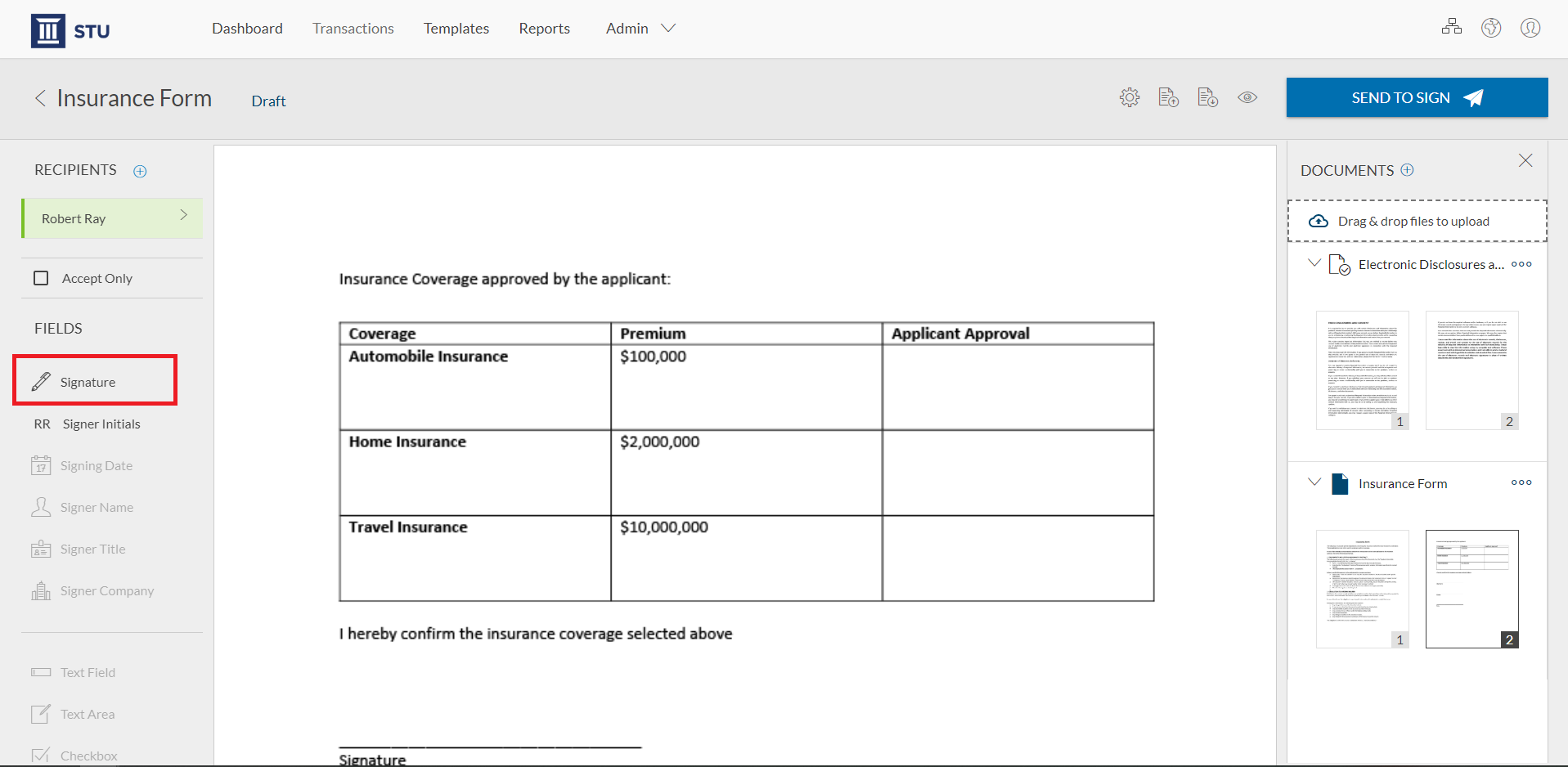
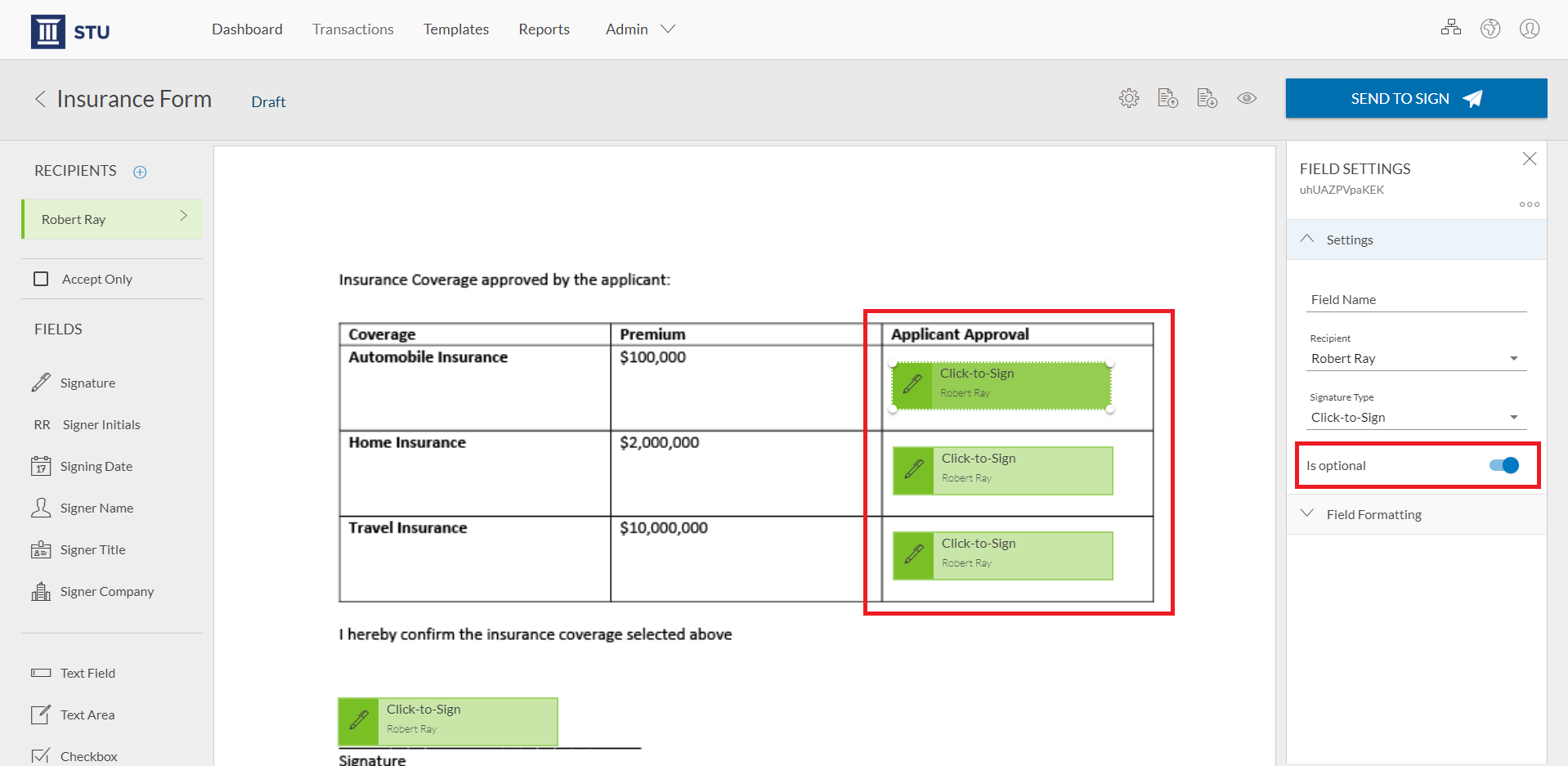
5) Une fois que vous avez ajouté les blocs de signature au document et que vous êtes prêt à l'envoyer à votre signataire, cliquez simplement sur le bouton "Envoyer à la signature" pour acheminer votre document en vue de sa signature.
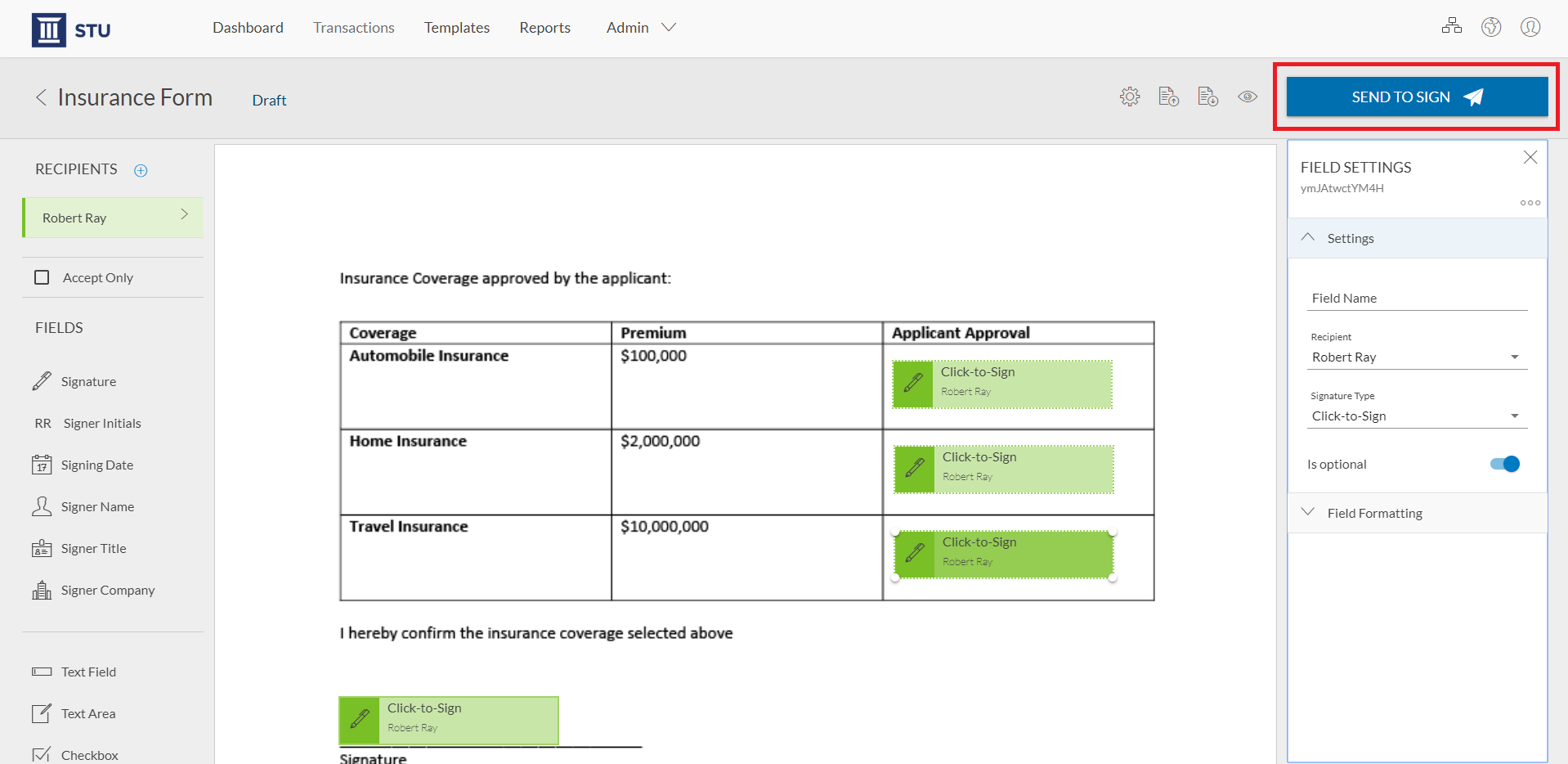
6) Après avoir accédé au document à signer, votre signataire peut compléter la transaction en signant les sections du document qui lui sont applicables. Le signataire peut confirmer qu'il a terminé de signer le document.
Questions de la FAQ
La fonction Signatures optionnelles est-elle incluse dans mon compte OneSpan Sign ?
Oui ! La fonction Signatures optionnelles est disponible avec tous les plans OneSpan Sign sans frais supplémentaires. Contactez notre équipe d'assistance si cette fonction n'est pas activée dans votre compte.
Les signatures facultatives s'afficheront-elles dans le résumé des preuves ?
Oui, les signatures facultatives s'affichent dans le résumé des éléments de preuve. Le nombre de champs de signature obligatoires et facultatifs dans le document est indiqué dans le résumé des preuves. En outre, les détails de la piste d'audit indiquent les champs de signature sur lesquels le signataire a cliqué.
Rappels et expirations par courrier électronique
Comment définir des rappels par courrier électronique
Instructions étape par étape
1) Cliquez sur le bouton "Nouvelle transaction" dans le coin supérieur droit.
2) Saisissez un titre pour votre transaction. Cliquez sur le bouton "Créer".
3) Ajoutez votre document et vos destinataires à vos transactions.
4) Faites défiler la page jusqu'en bas et cliquez sur "Paramètres". À côté de l'option "Rappels par courriel", cliquez sur le bouton "Configurer".
5) Une boîte de dialogue apparaît pour personnaliser un calendrier de rappel pour vos signataires.
6) Cliquez sur la case à cocher en haut pour activer l'envoi de rappels à vos signataires. Vous pouvez maintenant définir un calendrier de rappels.
Les options suivantes se trouvent dans notre fonction de rappel intégrée :
- Envoyer le rappel dans (jours) : Spécifie quand le premier rappel sera envoyé - c'est-à-dire le nombre de jours après l'envoi de l'e-mail d'invitation initial.
- Répéter le rappel : Sélectionnez cette option pour envoyer plusieurs rappels.
- Nombre de jours : Indiquez le nombre de jours entre deux rappels successifs.
- Nombre total de rappels : Indiquez le nombre total de rappels à envoyer.
Dans cet exemple, notre signataire recevra un rappel dans 5 jours. Après ces 5 jours, notre signataire recevra 4 rappels tous les 2 jours.
Cliquez sur 'OK'
Comment définir les échéances
Instructions étape par étape
1) Cliquez sur le bouton "Nouvelle transaction" dans le coin supérieur droit.
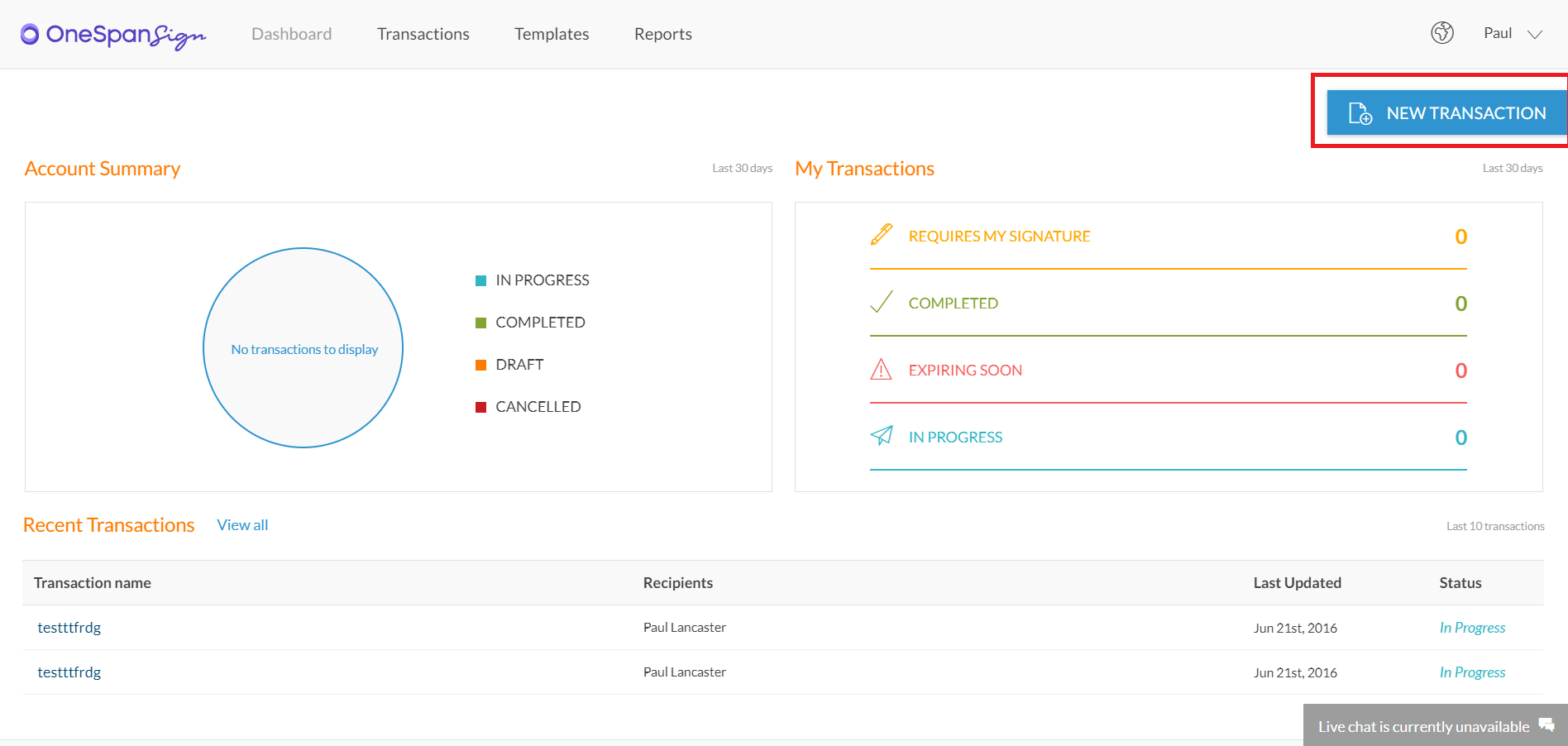
2) Saisissez un titre pour votre transaction. Cliquez sur "Paramètres". Cliquez sur le champ "Date d'expiration". Sélectionnez la date d'expiration souhaitée dans le calendrier.
3) Après avoir ajouté votre document et vos destinataires à la transaction, faites défiler la page jusqu'en bas et cliquez sur "Paramètres". Cliquez sur le champ "Date d'expiration". Sélectionnez la date d'expiration souhaitée dans le calendrier.
Questions de la FAQ
Les fonctions de rappel par e-mail et d'expiration sont-elles incluses dans mon compte OneSpan Sign ?
Oui, ces deux fonctions sont incluses dans votre compte.
Puis-je exploiter les rappels de manière programmatique via l'API/SDK OneSpan Sign ?
Absolument. Un exemple de code est disponible dans le guide de l'intégrateur de OneSpan Sign.
Ressources complémentaires
Champs conditionnels
Instructions étape par étape
Instructions étape par étape
Dans cet exemple, nous envoyons un document de renouvellement d'hypothèque qui comprend des champs qui seront activés en fonction de la saisie du signataire dans le champ de déclenchement qui correspond à la logique conditionnelle configurée.
Voyons de plus près comment utiliser les champs conditionnels dans ce scénario.
Pour commencer, sélectionnez "Nouvelle transaction" et saisissez un nom pour votre transaction.
Cliquez sur le bouton "Créer" pour continuer.
Il est maintenant temps d'ajouter un document à votre transaction. Cliquez sur le bouton "Ajouter" pour télécharger un document à partir de vos fichiers.
Ajoutez ensuite votre destinataire à la transaction.
Cliquez sur "Suivant" pour préparer votre document à la signature.
La logique conditionnelle peut être utilisée pour les champs de signature, les champs d'initiales du signataire, les champs de texte, les zones de texte, les cases à cocher, les boutons radio, les listes et les champs d'étiquettes.
Dans cet exemple, nous utiliserons la logique conditionnelle pour activer un champ de texte lorsque le signataire sélectionne un bouton radio spécifique.
Nous allons désigner un nom de champ pour le champ de texte - nous l'appellerons "Détails 1
Désignons maintenant un nom de champ pour le bouton radio - nous l'appellerons "Oui 1"
Après avoir désigné les noms des champs, il est temps d'ajouter une logique conditionnelle aux champs.
Dans cet exemple, si le signataire sélectionne le bouton radio "Oui 1", le champ de texte sera activé dans le document.
Sauvegardons nos paramètres.
En outre, nous allons configurer la logique conditionnelle avec une liste et une zone de texte. En fonction de l'option choisie par le signataire dans la liste, la zone de texte apparaîtra soit comme un champ obligatoire, soit comme un champ facultatif.
Nous allons donner des noms aux options de la liste.
Désignons maintenant un nom de champ pour la zone de texte - nous l'appellerons "Numéro de téléphone
Dans cet exemple, si le signataire sélectionne "Oui" dans la liste, un champ de texte sera activé dans le document en tant que champ obligatoire pour que le signataire puisse ajouter les détails de son numéro de téléphone. Si le signataire sélectionne "Non", le champ de texte sera activé en tant que champ facultatif.
Sauvegardons nos paramètres.
La transaction est prête à être envoyée. Nous allons cliquer sur "Envoyer à la signature" pour distribuer le document à signer.
Dans la première question, si le signataire sélectionne le bouton radio "Oui", le champ de texte sera automatiquement activé pour inclure des détails supplémentaires.
Dans la deuxième question, si le signataire sélectionne "Oui" dans la liste, le champ de texte sera activé comme champ obligatoire afin qu'il puisse ajouter son numéro de téléphone.
Questions de la FAQ
Les champs conditionnels sont-ils inclus dans mon compte OneSpan Sign ?
Oui ! Les champs conditionnels sont disponibles avec tous les plans OneSpan Sign sans frais supplémentaires. Il vous suffit de contacter notre équipe d'assistance pour activer cette fonctionnalité.
Puis-je accéder aux champs conditionnels en utilisant l'expérience du signataire classique ?
Les champs conditionnels sont disponibles dans l'expérience des nouveaux signataires. Contactez votre représentant du service clientèle ou notre équipe d'assistance pour activer l'expérience du nouveau signataire dans votre compte.
Puis-je utiliser des champs conditionnels pour tous les types de champs de signature disponibles dans OneSpan Sign ?
- Les champs conditionnels peuvent être utilisés pour les champs de signature, les champs d'initiales du signataire, les champs de texte, les zones de texte, les cases à cocher, les boutons radio et les listes.
- Les champs conditionnels ne peuvent pas être appliqués aux champs personnalisés, aux champs notariaux, aux champs à remplissage automatique (par exemple : nom, titre, date) ou aux étiquettes
- La logique conditionnelle ne peut pas être appliquée à l'ensemble des documents ou des signataires
Ressources complémentaires
Capture de la signature (option de signature)
Instructions étape par étape
Instructions étape par étape
Comment les expéditeurs peuvent-ils imposer la capture de la signature dans les documents ?
Commencez par créer une transaction à l'aide du bouton "Nouvelle transaction" situé dans le coin supérieur droit.
Saisissez ensuite un nom pour votre transaction.
Cliquez sur le bouton "Créer" pour continuer.
Il est maintenant temps d'ajouter un document et un destinataire à votre transaction.
Après avoir ajouté votre document et votre destinataire à la transaction, cliquez sur "Suivant" pour préparer votre document à la signature.
Ajoutez une signature en cliquant sur le champ "Signature" et en déplaçant le bloc de signature à l'endroit souhaité sur votre document.
Dans la section "Paramètres du champ", sélectionnez l'option "Capturer la signature" dans le menu déroulant "Type de signature" pour capturer la signature manuscrite de votre signataire dans le document.
Votre transaction est prête à être envoyée. Cliquez sur "Envoyer pour signer" pour acheminer votre document en vue de sa signature.
Comment les signataires peuvent-ils fournir une signature manuscrite ?
Votre signataire recevra un courriel lui permettant d'accéder au document à signer électroniquement. Il cliquera sur "Aller aux documents".
Il sera alors dirigé vers le document qui requiert sa signature.
Lorsque le moment est venu de signer électroniquement le document, il clique sur le champ "Signer" pour apposer sa signature. Il clique sur le champ "Signer" pour apposer sa signature.
L'écran "Capturer la signature" apparaît pour capturer la signature manuscrite de votre signataire. Le signataire a la possibilité de fournir sa signature manuscrite à partir de son ordinateur ou de son appareil mobile. Dans cet exemple, le signataire apposera sa signature manuscrite à l'aide de son appareil mobile.
Il sélectionne l'option "Signer avec un appareil mobile" en bas à gauche. Un courriel est envoyé au téléphone du signataire pour lui permettre d'accéder au document et de le signer.
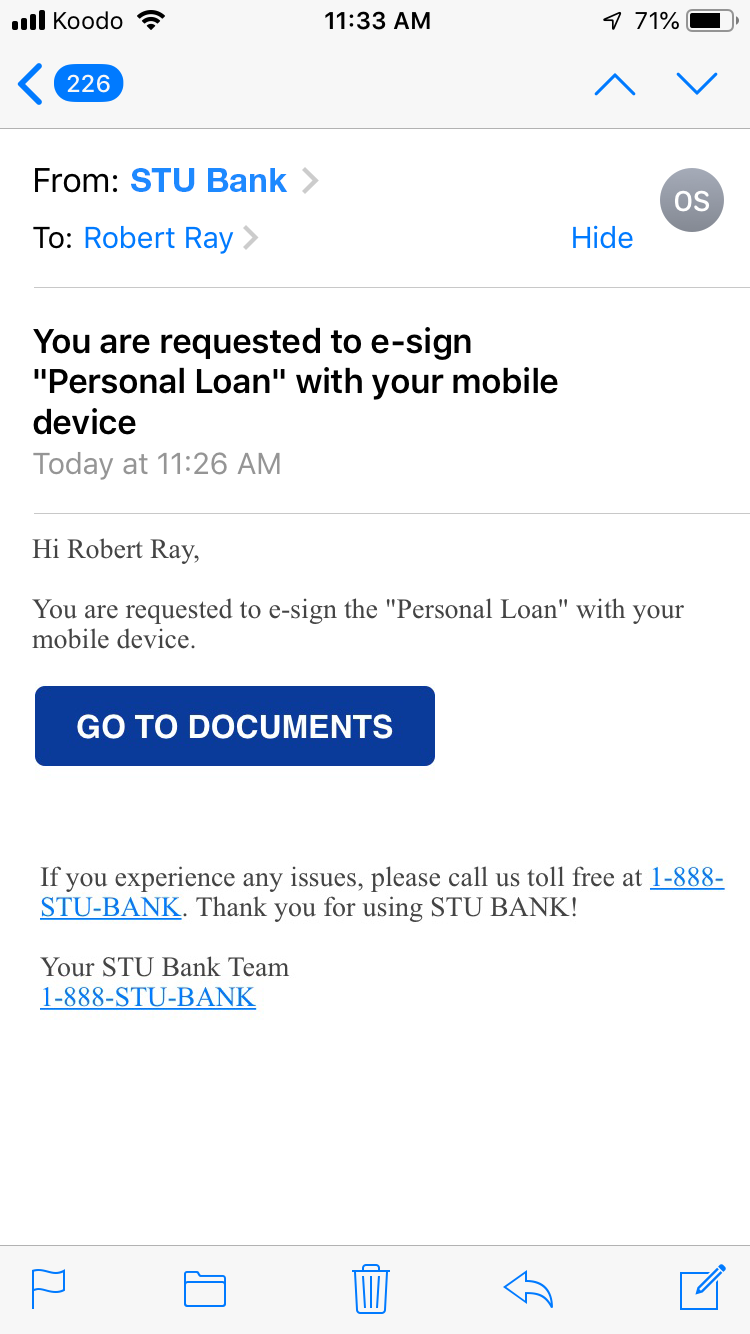
Le signataire appose une signature manuscrite à partir de son appareil mobile. Il clique ensuite sur "Terminé".
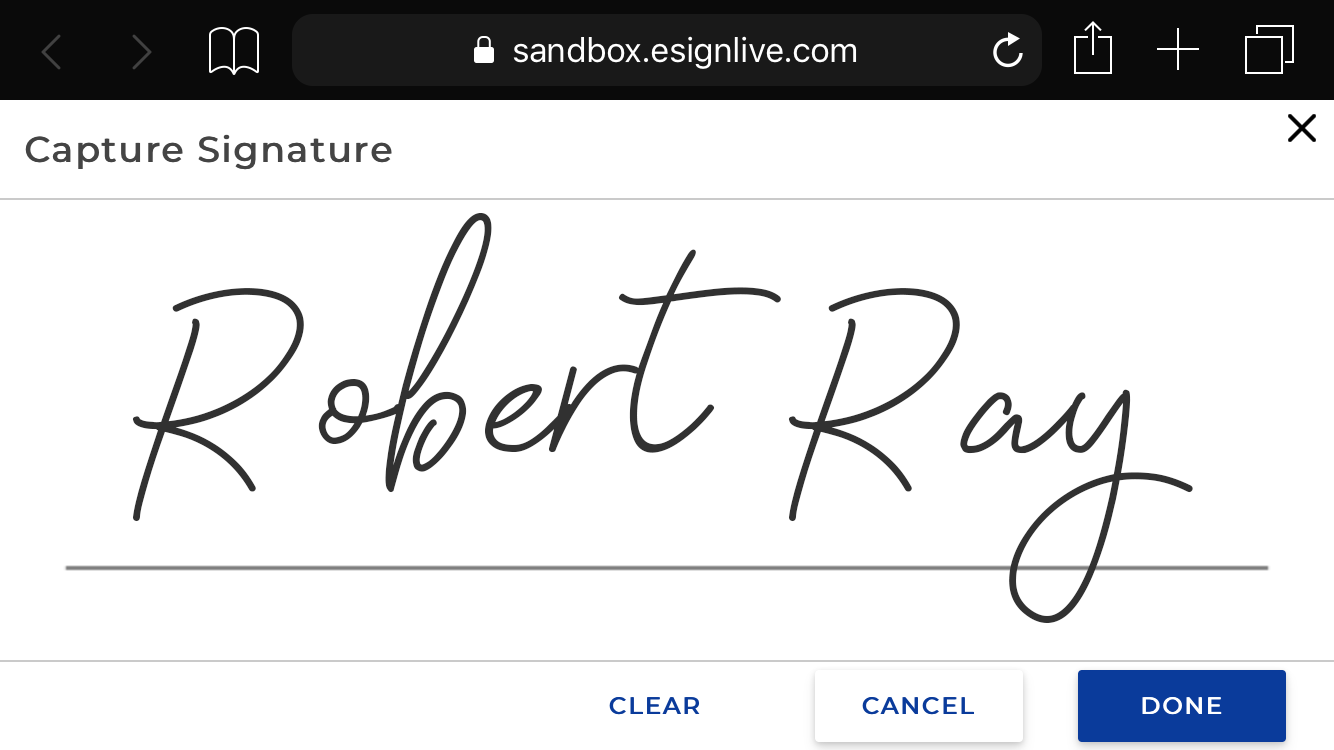
Le signataire confirme qu'il a signé à partir de son appareil mobile en sélectionnant "J'ai signé sur mon appareil mobile" sur l'écran "Instructions de capture" qui s'affiche sur son PC.
La signature manuscrite capturée sur l'appareil mobile du signataire apparaît maintenant dans le document. Une fois que le signataire a fini de signer le document, il clique sur le bouton "Confirmer". Pour confirmer une dernière fois que le processus de signature est terminé, le document est crypté numériquement.
Questions de la FAQ
Capture Signature est-il inclus dans mon compte OneSpan Sign ?
Oui ! Capture Signature est disponible avec tous les plans OneSpan Sign sans frais supplémentaires. Contactez notre équipe d'assistance pour activer l'option " Send to Mobile " pour Capture Signature. "Cette option permet à vos signataires d'envoyer la transaction sur leur appareil mobile pour apposer leur signature manuscrite sur les documents.
Puis-je utiliser Capture Signature pour les signataires qui souhaitent effectuer l'ensemble du processus de signature à partir de leur appareil mobile ?
Oui ! Les expéditeurs peuvent suivre les mêmes instructions pour appliquer l'option Capturer la signature dans les documents. Les signataires peuvent accéder à la transaction depuis leur appareil mobile, appuyer sur le champ de signature, puis apposer leur signature manuscrite pour terminer le processus de signature.
Quelle est la différence entre Capture Signature et Mobile Signature ?
Capture Signature et Mobile Signature permettent aux signataires de consulter les documents sur leur PC et d'apposer une signature manuscrite à l'aide de leur appareil mobile. La signature mobile oblige le signataire à apposer une signature manuscrite sur son appareil mobile, alors que la signature de capture permet aux signataires d'apposer une signature manuscrite soit sur leur PC, soit sur leur appareil mobile.
Puis-je exploiter cette fonctionnalité de manière programmatique via l'API/SDK de OneSpan Sign ?
Absolument. Un exemple de code est disponible sur le portail communautaire OneSpan.
Signature de groupe
Instructions étape par étape
Instructions étape par étape
Dans cet exemple, nous enverrons un document à un nouvel employé et à notre équipe des ressources humaines. En tant qu'administrateur, vous devez d'abord ajouter des utilisateurs au compte OneSpan Sign de votre organisation. Allez dans le panneau d'administration et sélectionnez " Utilisateurs ".
Pour ajouter un utilisateur, cliquez sur "+ AJOUTER" et entrez les détails de l'utilisateur tels que le prénom, le nom de famille et l'adresse e-mail. Cliquez sur "Enregistrer". Un courriel sera envoyé à l'utilisateur nouvellement ajouté pour lui demander d'activer son compte.
Ensuite, vous pouvez créer un groupe de signature avec les utilisateurs de votre compte. Dans le panneau d'administration, sélectionnez "Groupes".
Cliquez sur "Nouveau groupe" et saisissez un nom pour le groupe. Vous avez la possibilité de saisir l'adresse électronique du groupe ou l'adresse électronique d'un membre du groupe. Sélectionnez "Envoyer des courriels aux membres de ce groupe au lieu du courriel du groupe spécifié", afin que chaque membre du groupe reçoive une notification par courriel pour signer la transaction. Cliquez sur "Enregistrer".
Pour ajouter des membres au groupe, cliquez sur le groupe et saisissez l'adresse électronique du membre dans le champ, puis cliquez sur l'icône de l'enveloppe.
Il est maintenant temps d'envoyer la transaction pour signature. Allez dans le tableau de bord. Sélectionnez "Nouvelle transaction" et saisissez un nom pour la transaction.
Cliquez sur le bouton "Créer" pour continuer.
Il est maintenant temps d'ajouter un document à la transaction. Cliquez sur le bouton "Ajouter" pour télécharger un document à partir de vos fichiers.
Ensuite, ajoutons les destinataires à la transaction. Zane sera le nouvel employé. Nous allons maintenant ajouter le groupe des ressources humaines en tant que destinataire. Cliquez sur "Ajouter un destinataire". Cliquez sur "Groupe" et sélectionnez le groupe Ressources humaines. Tous les membres du groupe Ressources humaines recevront une notification les invitant à signer la transaction.
Cliquez sur "Suivant" pour préparer le document à la signature.
Ajoutons des champs de signature au document.
La transaction est prête à être envoyée. Cliquez sur "Envoyer pour signer" pour acheminer le document pour signature.
Zane signera le document.
Il est maintenant temps pour un membre du groupe des ressources humaines de signer le document. Frank signera au nom de l'équipe des ressources humaines.
Questions de la FAQ
La signature de groupe est-elle incluse dans mon compte OneSpan Sign ?
Oui ! La signature de groupe est disponible avec tous les plans OneSpan Sign sans frais supplémentaires.
Les utilisateurs peuvent-ils créer des groupes pour un compte ?
Les administrateurs de comptes et les gestionnaires peuvent créer des groupes et ajouter des utilisateurs à un groupe
Quel est le nombre maximum de groupes que je peux créer ?
Il n'y a pas de limite au nombre de groupes qui peuvent être créés dans OneSpan Sign.
Puis-je utiliser la signature de groupe pour les signataires externes ?
Pour l'instant, la signature groupée n'est disponible que pour les signataires internes.
Puis-je utiliser des méthodes d'authentification supplémentaires pour les membres du groupe qui accèdent aux documents à signer ?
Les membres du groupe sont invités à s'authentifier en se connectant à leur compte OneSpan Sign pour accéder aux documents à signer.
Puis-je exploiter cette fonctionnalité de manière programmatique via l'API/SDK de OneSpan Sign ?
Absolument. Un exemple de code est disponible dans le Guide de l'intégrateur OneSpan Sign.





